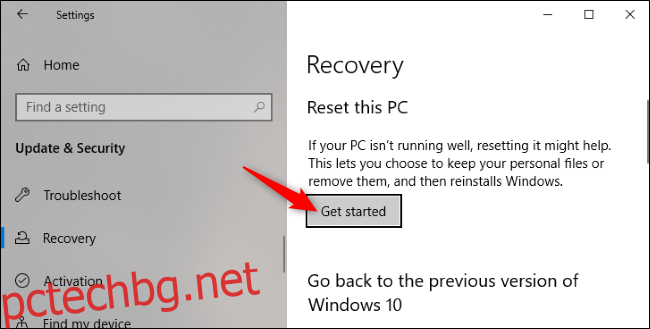Актуализацията на Windows 10 от май 2020 г. премества функцията „Нов старт“, която ви позволява да преинсталирате Windows, като същевременно премахвате всички инсталирани от производителя раздуващи софтуери на вашия лаптоп или настолен компютър. Вече не е част от приложението за защита на Windows.
Ще намерите Fresh Start, вграден в функцията „Нулиране на вашия компютър“ на Windows 10. Вече не се нарича Fresh Start и трябва да включите специална опция за деинсталиране на раздуващ софтуер, докато нулирате компютъра си до фабричното му състояние по подразбиране.
За да започнете, отидете на Настройки> Актуализация и сигурност> Възстановяване. Кликнете върху „Първи стъпки“ под Нулиране на този компютър.
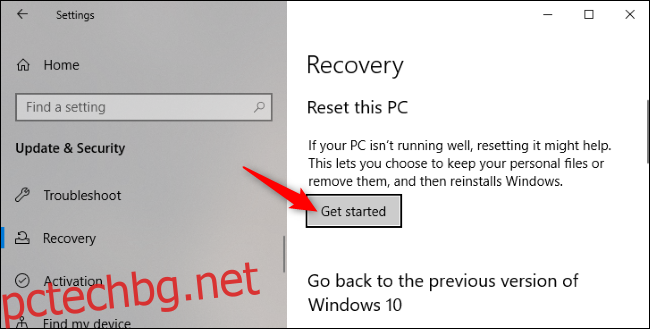
Изберете „Запазване на моите файлове“, за да запазите личните файлове на вашия компютър, или „Премахване на всичко“, за да ги премахнете. Така или иначе Windows ще премахне инсталираните ви приложения и настройки.
Предупреждение: Уверете се, че имате архивирани важни файлове, преди да щракнете върху „Премахване на всичко“.
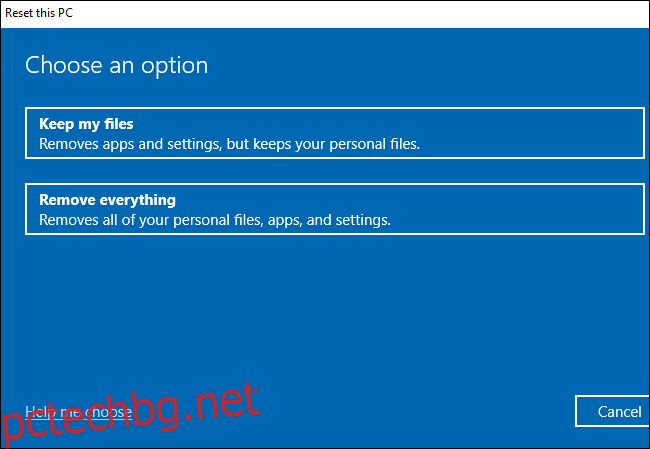
След това изберете „Изтегляне в облак“, за да изтеглите инсталационните файлове на Windows 10 от Microsoft или „Локално преинсталиране“, за да използвате инсталационните файлове на Windows на вашия компютър.
Изтеглянето в облак всъщност може да е по-бързо, ако имате бърза интернет връзка, но вашият компютър ще трябва да изтегли няколко гигабайта данни. Локалното преинсталиране не изисква изтегляне, но може да се провали, ако вашата инсталация на Windows е повредена.
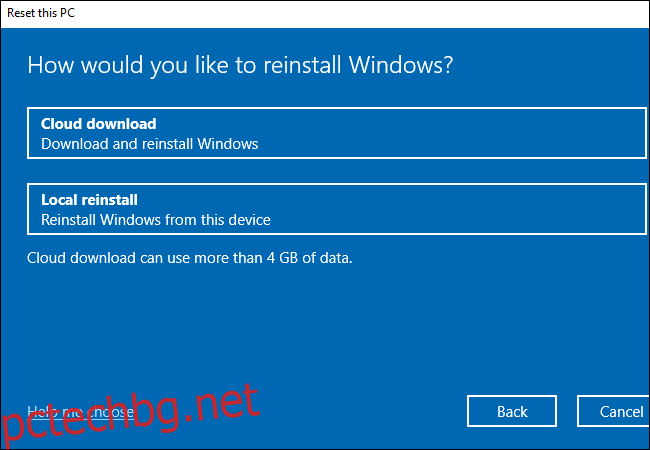
На екрана с допълнителни настройки щракнете върху „Промяна на настройките“.
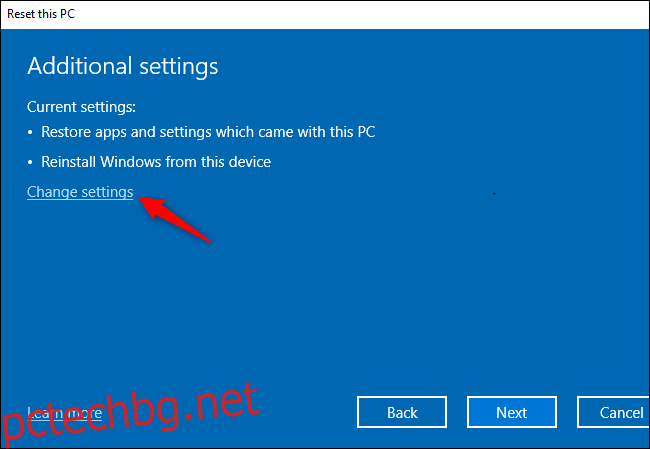
Задайте „Възстановяване на предварително инсталирани приложения?“ опция на „Не“. Когато тази опция е деактивирана, Windows няма автоматично да преинсталира приложенията, предоставени от производителя на вашия компютър с вашия компютър.
Забележка: Ако „Възстановяване на предварително инсталирани приложения?“ опцията не присъства тук, вашият компютър няма предварително инсталирани приложения. Това може да се случи, ако сами сте инсталирали Windows на вашия компютър или ако преди това сте премахнали предварително инсталираните приложения от вашия компютър.
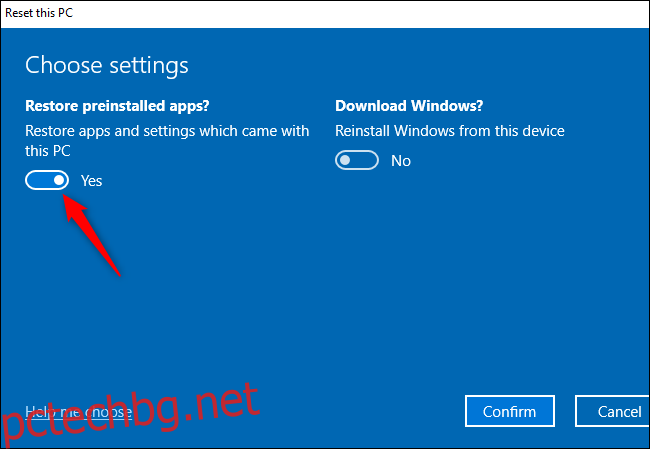
Щракнете върху „Потвърди“ и продължете през процеса на нулиране на този компютър.
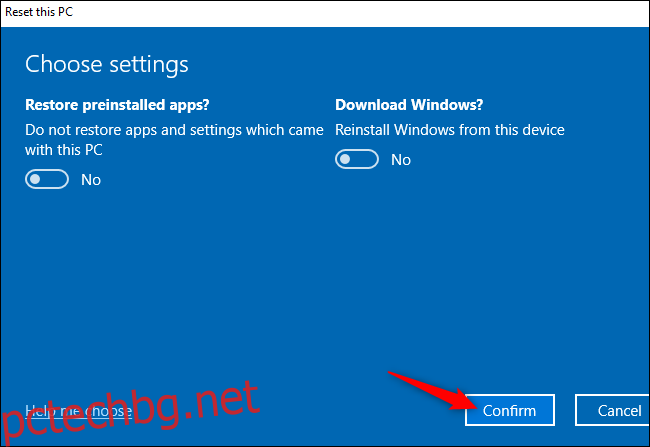
Ще получите чиста инсталация на Windows, без инсталирани от производителя приложения да затрупват системата ви след това.